windows退出安全模式按什么键 电脑进入安全模式后如何退出
更新时间:2023-08-09 11:00:27作者:yang
windows退出安全模式按什么键,在使用Windows操作系统时,我们偶尔会遇到一些问题,为了解决这些问题,我们可能需要进入安全模式,安全模式是一种仅加载最基本驱动程序和服务的启动模式,可以帮助我们排除一些软件或驱动程序的故障。一旦我们完成了故障排除,我们就需要退出安全模式并返回正常模式。我们应该按下哪个键来退出安全模式呢?在Windows系统中,我们可以通过简单的操作来完成这个任务。接下来让我们一起来了解一下如何退出安全模式。
具体步骤:
1.我们在安全模式的界面里,首先按“win”键+“R”键快捷键进入运行界面,之后输入“msconfig”点击‘确定’打开系统配置,这时我们会看见启动选择里勾选的是“诊断启动”,也就是我们的安全模式
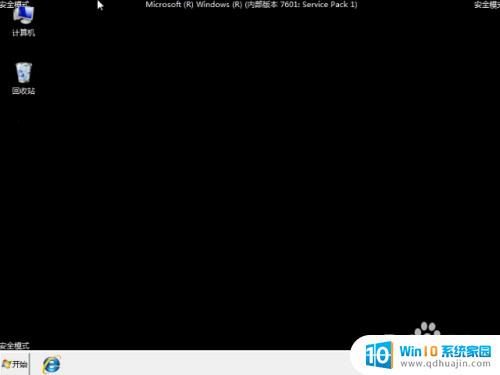

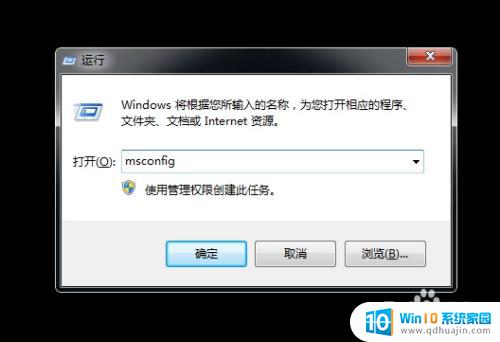
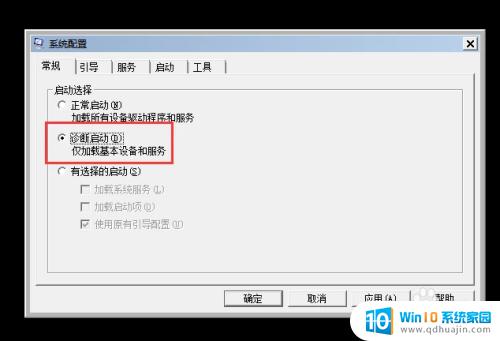
2.这时我们把启动选择修改成正常启动,点击确定。接下来会弹出一个界面,让我们重新启动来保存更改,我们直接点击“重新启动”,接着系统重新启动后你会发现,我们的电脑已经退出了安全模式,进入了正常的系统,是不是很方便呢?学会了就快来行动吧~~~
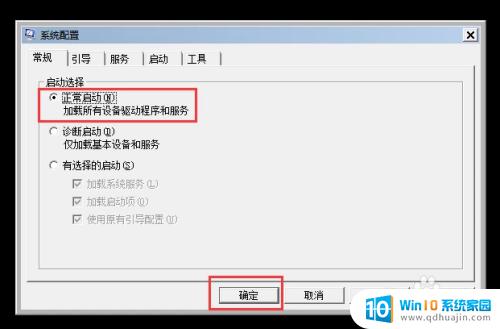


以上是关于如何退出Windows安全模式的全部内容,如果您遇到这种情况,可以按照小编的方法解决,希望这能帮到您。
windows退出安全模式按什么键 电脑进入安全模式后如何退出相关教程
热门推荐
电脑教程推荐
win10系统推荐
- 1 萝卜家园ghost win10 64位家庭版镜像下载v2023.04
- 2 技术员联盟ghost win10 32位旗舰安装版下载v2023.04
- 3 深度技术ghost win10 64位官方免激活版下载v2023.04
- 4 番茄花园ghost win10 32位稳定安全版本下载v2023.04
- 5 戴尔笔记本ghost win10 64位原版精简版下载v2023.04
- 6 深度极速ghost win10 64位永久激活正式版下载v2023.04
- 7 惠普笔记本ghost win10 64位稳定家庭版下载v2023.04
- 8 电脑公司ghost win10 32位稳定原版下载v2023.04
- 9 番茄花园ghost win10 64位官方正式版下载v2023.04
- 10 风林火山ghost win10 64位免费专业版下载v2023.04